Πίνακας περιεχομένων
Τα Windows 7 και τα προηγούμενα λειτουργικά συστήματα, εμφανίζουν το κουμπί "Απενεργοποίηση, επανεκκίνηση και αποσύνδεση" στις επιλογές του μενού Έναρξη. Αλλά με το λειτουργικό σύστημα Windows 8, πρέπει να εκτελέσετε τέσσερις (4) ενέργειες για να απενεργοποιήσετε , επανεκκινήσετε ή αποσυνδέσετε το σύστημά σας.
Πρέπει να ανοίξετε το μενού "right charms" και στη συνέχεια να επιλέξετε: " Ρυθμίσεις " > " Ισχύς " > " Τερματισμός λειτουργίας " ή " Επανεκκίνηση ” . Ωστόσο, υπάρχει ένας εύκολος τρόπος να τοποθετήσετε αυτές τις λειτουργίες σε μια συντόμευση στη γραμμή εργασιών των Windows 8 (ή στην επιφάνεια εργασίας σας) και να κάνετε αυτές τις λειτουργίες με ένα μόνο κλικ.
Πώς να κλείσετε τα Windows 8 με ένα μόνο κλικ.
Πρώτα απ' όλα πρέπει να δημιουργήσετε συντομεύσεις χρησιμοποιώντας τα ακόλουθα βήματα.
(Δείτε αυτό το σεμινάριο στο YouTube.)
Βήμα 1. Δημιουργήστε συντομεύσεις "Τερματισμός λειτουργίας, επανεκκίνηση και αποσύνδεση".
1. Κάντε δεξί κλικ στην οθόνη κάτω αριστερή γωνία και από το αναδυόμενο μενού, επιλέξτε "Desktop".

2. Κάντε δεξί κλικ στην επιφάνεια εργασίας και επιλέξτε " Νέα > Συντόμευση".

3. Στο πλαίσιο θέσης πληκτρολογήστε μία από τις παρακάτω εντολές για το αντίστοιχο κουμπί που θέλετε να δημιουργήσετε:
A. Για " Shutdown" τύπος κουμπιού:
C:\Windows\System32\cmd.exe /C C:\Windows\System32\shutdown.exe /s /t 0
και πατήστε " Επόμενο ”.
Σημείωση: Ο τελευταίος χαρακτήρας της εντολής είναι " μηδέν ”.
B . για " Επανεκκίνηση " τύπος κουμπιού:
C:\Windows\System32\cmd.exe /C C:\Windows\System32\shutdown.exe /r /t 0
Σημείωση: Ο τελευταίος χαρακτήρας της εντολής είναι " μηδέν ”.
C. Για " LogOff " τύπος κουμπιού:
C:\Windows\System32\cmd.exe /C C:\Windows\System32\shutdown.exe /l
Σημείωση: Ο τελευταίος χαρακτήρας της εντολής είναι " L ”.
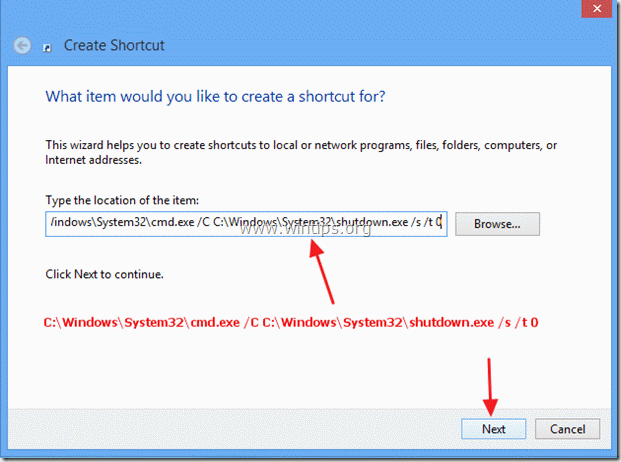
Πληκτρολογήστε ένα όνομα για τη συντόμευση: π.χ. Τερματισμός λειτουργίας και κάντε κλικ στο " Τέλος ".
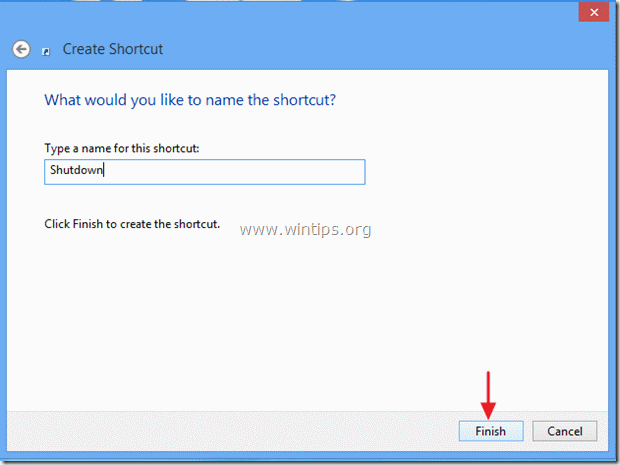
4. Τώρα καθορίστε ένα εικονίδιο για τη νέα σας συντόμευση.
4α. Δεξί κλικ στη συντόμευση και επιλέξτε Ιδιότητες .
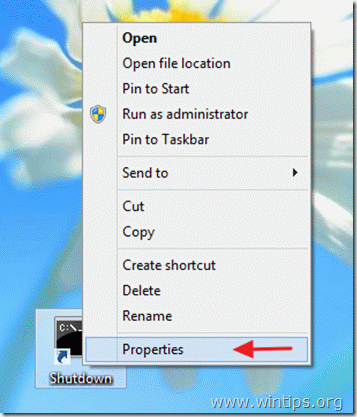
4b. Στο παράθυρο ιδιοτήτων της συντόμευσης, μεταβείτε στο "S hortcut " και επιλέξτε " Εικονίδιο αλλαγής ”.
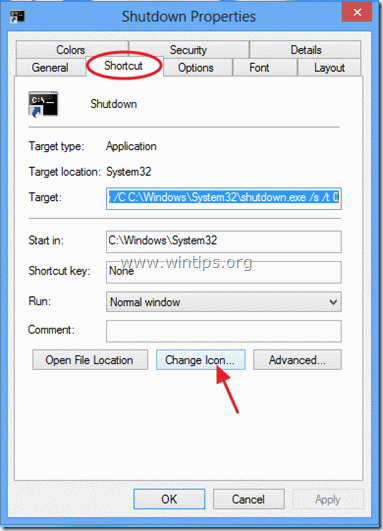
4c. Κάντε κλικ στην επιλογή "Αναζήτηση" στα δεξιά του πλαισίου "Αναζητήστε εικονίδια σε αυτό το αρχείο".

4d. Στη συνέχεια, πλοηγηθείτε στο " C:\Windows\System32 " και ανοίξτε το φάκελο " shell32.dll " αρχείο.

4e. Επιλέξτε ένα εικονίδιο από τη λίστα των διαθέσιμων εικονιδίων και πατήστε " OK ".
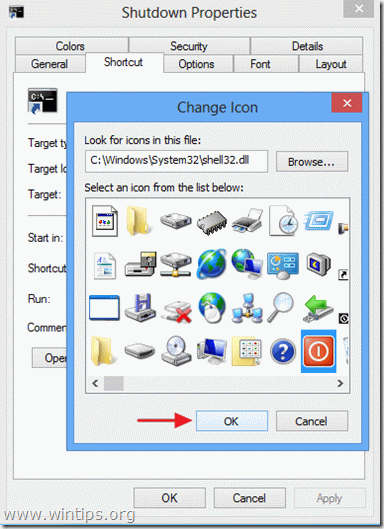
4f. Τύπος " OK " ξανά για να κλείσετε τις ιδιότητες συντόμευσης.
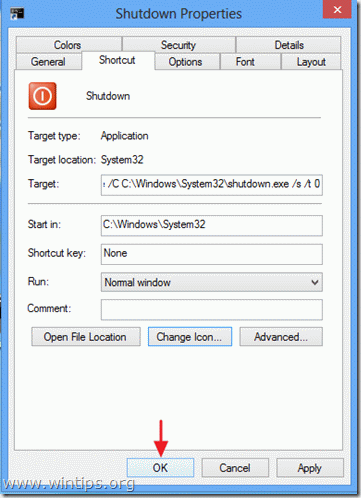
Βήμα 2: Τοποθετήστε τη συντόμευση του κουμπιού σας στο σημείο που θέλετε:
A. Για να τοποθετήσετε το κουμπί σας στη γραμμή εργασιών: Δεξί κλικ και επιλέξτε " Καρφίτσωμα στη γραμμή εργασιών ”.
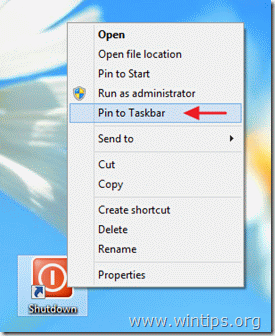

B. Για να τοποθετήσετε τη συντόμευση του κουμπιού σας στην Έναρξη: Δεξί κλικ και επιλέξτε " Καρφίτσα για εκκίνηση ”
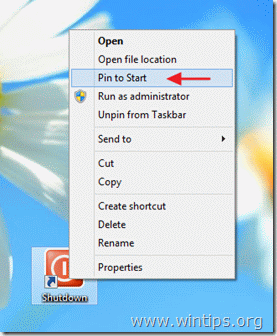
Ανακοίνωση*:
- Μπορείτε να σύρετε τη νέα συντόμευση σε όποιο σημείο θέλετε.

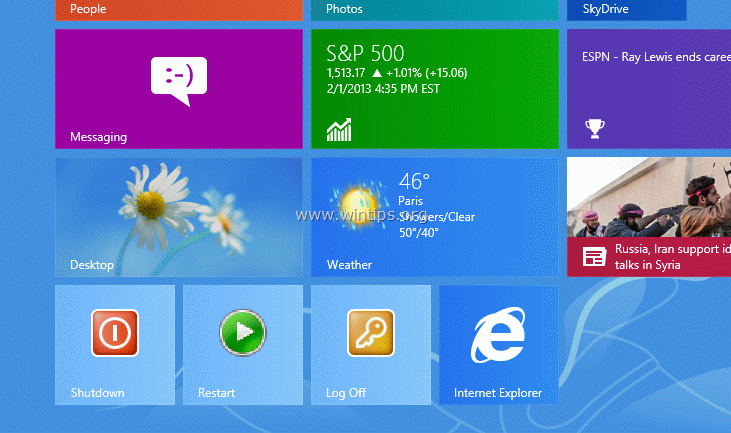

Άντι Ντέιβις
Ιστολόγιο διαχειριστή συστήματος σχετικά με τα Windows





